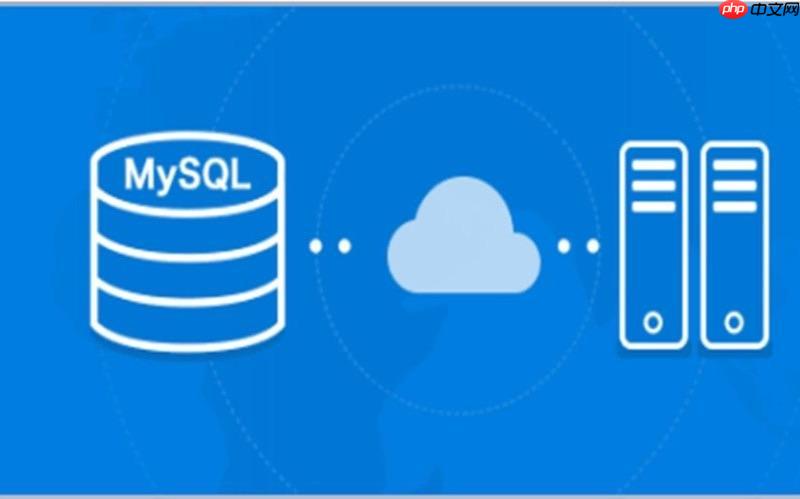
卸载MySQL不留残余,是为了确保重装过程顺利,避免潜在的冲突和错误。核心在于彻底移除MySQL服务、文件目录和注册表项。
解决方案
-
停止MySQL服务: 首先,确保所有MySQL服务都已停止。打开任务管理器(Ctrl+Shift+Esc),在“服务”选项卡中找到所有以“MySQL”开头的服务,逐个右键点击并选择“停止”。
-
卸载MySQL程序: 通过“控制面板” -> “程序” -> “程序和功能”,找到MySQL相关的程序(例如MySQL Server、MySQL Workbench等),逐个卸载。卸载过程中,如果有提示是否保留数据目录,选择“否”。
-
删除MySQL安装目录: 卸载完成后,删除MySQL的安装目录。通常位于
C:Program FilesMySQL
或
C:Program Files (x86)MySQL
。如果遇到权限问题,尝试以管理员身份运行文件资源管理器,或者修改文件夹权限。
-
删除MySQL数据目录: 数据目录通常位于
C:ProgramDataMySQL
。ProgramData是隐藏文件夹,需要在文件资源管理器中启用“显示隐藏的项目”才能看到。同样,如果遇到权限问题,需要以管理员身份处理。
-
清理注册表: 这是最关键的一步。打开注册表编辑器(运行
regedit
),搜索所有包含“MySQL”的键和值,并删除它们。注意:修改注册表有风险,务必谨慎操作,建议备份注册表后再进行修改。
-
HKEY_LOCAL_MACHINESYSTEMControlSet001Services
-
HKEY_LOCAL_MACHINESYSTEMCurrentControlSetServices
-
HKEY_LOCAL_MACHINESOFTWAREMySQL AB
-
HKEY_CURRENT_USERSoftwareMySQL AB
搜索时,可以使用快捷键
F3
查找下一个匹配项。
-
-
重启计算机: 完成以上步骤后,重启计算机,确保所有更改生效。
-
检查环境变量: 检查系统环境变量中是否包含MySQL相关的路径,如果有,将其删除。右键点击“此电脑” -> “属性” -> “高级系统设置” -> “环境变量”。
-
重装MySQL: 现在可以重新安装mysql了。下载最新的MySQL安装包,按照安装向导进行安装。建议选择自定义安装,并仔细检查每个组件的安装路径。
MySQL卸载后,忘记备份数据怎么办?
如果卸载MySQL时忘记备份数据,且没有其他备份,数据恢复的可能性很小。但是,仍然可以尝试以下方法:
- 数据恢复软件: 使用专业的数据恢复软件扫描之前的MySQL数据目录,尝试恢复
.frm
、
.MYD
、
.MYI
等文件。恢复效果取决于数据被覆盖的程度。
- Binlog恢复: 如果启用了MySQL的二进制日志(Binlog),可以尝试使用Binlog恢复数据。Binlog记录了数据库的所有更改操作,可以将其重放到新的数据库中。
- 联系专业数据恢复公司: 如果数据非常重要,可以考虑联系专业的数据恢复公司,他们可能有更高级的数据恢复技术。
如何避免MySQL重装后出现端口冲突?
端口冲突通常发生在MySQL默认的3306端口被其他程序占用时。为了避免端口冲突,可以采取以下措施:
- 检查端口占用情况: 在重装MySQL之前,使用
netstat -ano
命令查看3306端口是否被占用。如果被占用,找到占用该端口的进程,并将其停止或卸载。
- 修改MySQL端口: 在MySQL配置文件(
my.ini
或
my.cnf
)中修改端口号。找到
port
参数,将其修改为其他未被占用的端口,例如3307。
- 避免与其他数据库服务同时运行: 如果计算机上安装了其他数据库服务(例如SQL Server、postgresql),尽量避免它们与MySQL同时运行,或者为它们分配不同的端口。
MySQL安装失败,提示缺少依赖项怎么办?
MySQL安装失败,提示缺少依赖项是常见的问题。解决方法如下:
- 安装Visual c++ redistributable: MySQL依赖于Visual C++ redistributable。根据MySQL版本,下载并安装相应的Visual C++ Redistributable。可以在microsoft官网搜索“Visual C++ Redistributable”找到下载链接。
- 检查系统更新: 确保操作系统已安装最新的更新。
- 以管理员身份运行安装程序: 尝试以管理员身份运行MySQL安装程序。
- 查看安装日志: 查看MySQL安装日志,了解具体的错误信息,并根据错误信息查找解决方案。安装日志通常位于MySQL安装目录下的
data
文件夹中。
- 手动安装依赖项: 如果知道具体的依赖项名称,可以尝试手动下载并安装。
















